Så här tar du tillbaka "batteritid kvar" i MacOS Sierra

Den senaste MacOS-uppdateringen, 10.10.2, har en intressant "funktion". Klicka på batterikonten och märker det "Återstående tid" uppskattningen är helt borta. Ännu värre, det finns inget alternativ någonstans att ta tillbaka det.
RELATERAD: Varför är min batteriprofil aldrig korrekt?
Apple hävdar att uppskattningarna aldrig var korrekta och ledde till felaktiga klagomål om dålig batterilivslängd. Kritiker säger att Apple bara försöker att dölja faktiskt dålig batterilivslängd.
Oavsett orsaken till denna förändring är det irriterande, eftersom batterilivans uppskattningar är användbara. Visst, fluktuationer i strömförbrukningen innebär att de aldrig var mycket bättre än en gissning, men det finns alla möjliga orsaker även en uppskattning av batterilivslängden kan komma till nytta. Så här tar du den här informationen tillbaka till din Mac-menyraden, eller hur du hittar den om du skulle använda
Använd batterimonitoren för att se tiden kvar
Det går inte att, i MacOS själv, återföra denna information till den inbyggda batterikonen. Lyckligtvis kommer en gratis tredjepartsapp som heter Battery Monitor, att ge informationen både i menyraden och vid sidan av widgetens meddelandecenter.
Efter installationen kommer du märka att menyraden är inte söt, men när du klickar på den, du kommer åtminstone se den återstående tidsuppskattningen längst ned till höger:
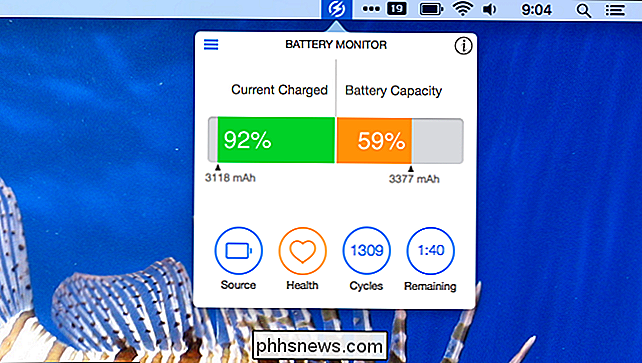
Vi kan göra det ännu bättre med lite konfiguration. Klicka på ikonen längst upp till vänster om den här popupen, så kommer du upp en meny. Klicka på "Inställningar".

Det här öppnar skärmen Inställningar, där vi verkligen kan konfigurera den här saken.
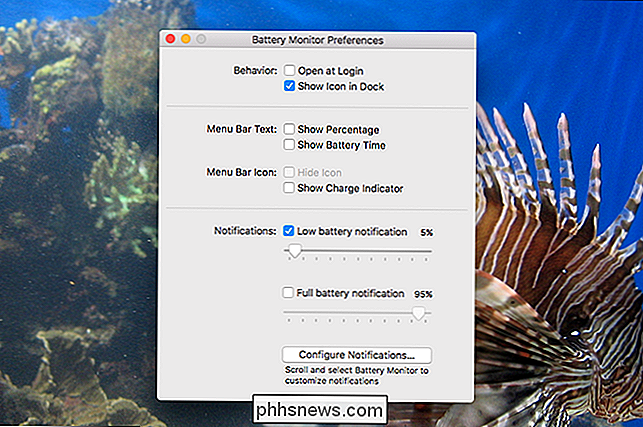
Jag rekommenderar att du först klickar på "Visa laddningsindikator", vilket gör att den här applikationen ser ut som den inbyggda Macbatteri-widgeten:
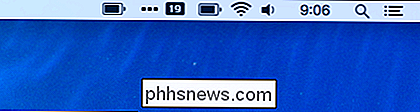
Du kan inte ens säga vad som är vilket, kan du? Om du gillar det kan du ta bort batteriets indikator genom att hålla Kommando och dra av menyn.
Tillbaka till fönstret Inställningar, eftersom vi kan göra ännu bättre. Klicka på "Visa batteritid" och du kommer att se tidsberäkningen utan att behöva klicka på menyraden.
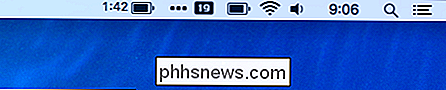
Det är rätt: vi tar den information Apple ville gömma och göra det ännu mer framträdande. Deal with it, Tim Cook.
En sista sak: Battery Monitor erbjuder även en Notification Center-widget, och du kan använda det även om batterilampan inte är öppen.
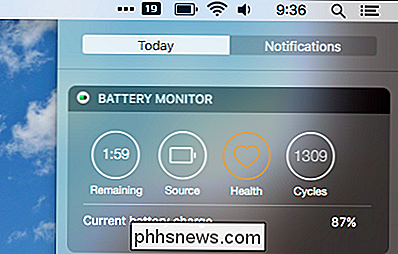
Om du vill behålla standardbatteriet ikonen kan du fortfarande hitta den återstående tiden på så sätt. Om du vill ha mer än batteriets livslängd, erbjuder Monit denna information om batteri tillsammans med CPU-, minnes- och diskdata.
Visa en batterilivslängd i aktivitetsmonitorn
Om du bara behöver komma i gång för återstående uppskattning, bara öppna Aktivitetsmonitorn, som du hittar i Program> Verktyg.
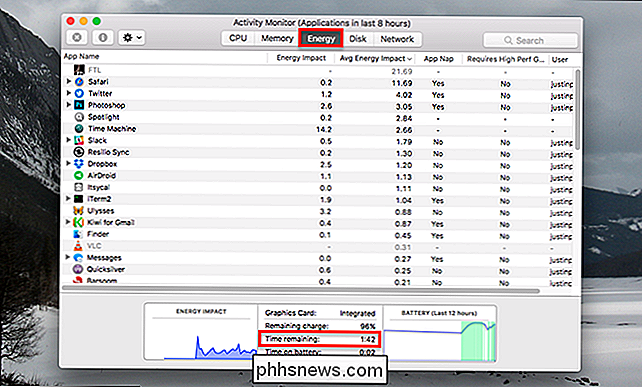
Klicka på fliken Energi, och du hittar beräkningen längst ner i fönstret. Det är inte lika bekvämt som menyraden, men det kräver inga tredjepartsapplikationer.
Visa återstående batterilivslängd med terminalen
Det finns ytterligare ett sätt att se batterilivslängden: från terminalen, vilken du hittar i Program> Verktyg. Skriv bara inpmset -g battoch tryck sedan på Enter, så ser du informationen om batterilivslängd, inklusive en återstående uppskattning:
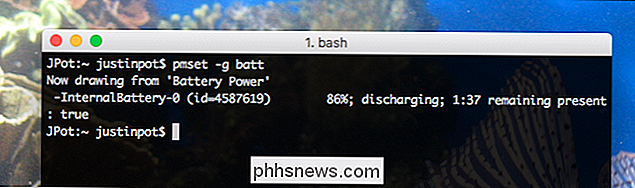
Du kommer antagligen inte manuellt att köra den här kommandot ofta, men det finns andra användningsområden för det här kommandot. Du kan använda den med Geektool, som t.ex. lägger anpassade widgets på skrivbordet. Eller om du är riktigt ambitiös kan du noga göra en widget för Bitbar, som låter dig lägga till något i menyraden.

Hur man förhindrar någon annan från att köpa saker med ditt Amazon Echo
Amazon vill att du använder Alexa för att köpa saker med bara ett röstkommando. Det låter praktiskt, tills du inser alla från din svarta hatt, kan gästerna till nyhetsreporteren på TV ordna saker från ditt konto. Så här ser du till att ingen, men du kan köpa saker på Amazon med ditt eko. Alexas röstinköp använder Amazons 1-klickar beställningsinställningar.

Så här ställer du in en anpassad loggningsskärm Bakgrund i Windows 7, 8 eller 10
Windows gör det möjligt att ändra välkomstskärmarna som visas när du startar datorn till nästan vilken bild du helst vill använda. Det är lätt att göra i Windows 8 och 10, men ganska väl dolda i Windows 7. I Windows 8 och 10 ser du faktiskt två olika skärmar vid inloggning. Den första är låsskärmen - den du måste klicka eller svep för att komma ur vägen så att du kan logga in.



